韩博士一键重装系统怎么样制作U盘启动盘
- 分类:U盘教程 回答于: 2022年11月07日 09:42:01
工具/原料:
系统版本:win7
品牌型号:联想yoga13
软件版本:韩博一键重装系统
方法/步骤:
方法:下载并运行韩博士一键重装系统
1、韩博士一键重装系统怎么样制作U盘启动盘,首先下载并运行韩博士一键重装系统,点击U盘启动。

2、开始在以下界面中点击“+”选择自己需要添加的系统文件,最后再点击“开始制作”系统。

3、此时电脑会弹出警告窗口,如果提前备份好U盘中的重要文件之后直接点击“确定”进行下一步操作。
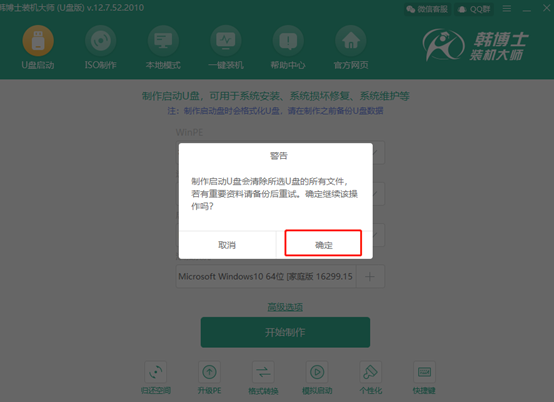
4、此时电脑开始下载系统文件,此过程等待时间有点长,大家可以离开一段时间稍作休息。等文件下载成功后开始进行制作启动U盘。
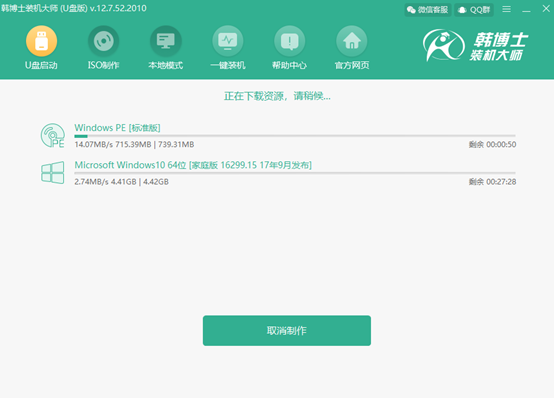
5、当U盘启动盘制作成功后,电脑会弹出预览窗口。我们可以选择第一个模式后点击“启动预览”进行测试启动盘是否制作成功。

6、如果电脑弹出以下测试界面,证明U盘启动盘已经制作成功,可以关闭测试窗口了。
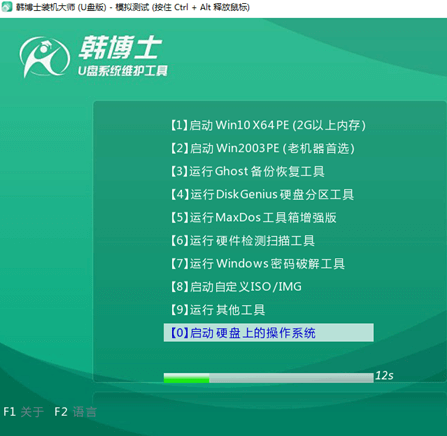
7、韩博士会弹出一个提示界面告诉我们本机启动快捷键(不同的电脑启动快捷键不一定相同),或者可以点击“快捷键大全”查看其他品牌的电脑快捷键。
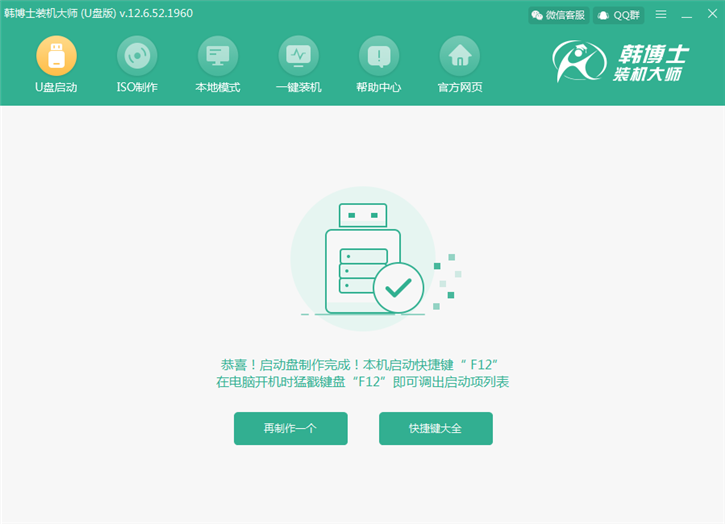
总结:以上就是韩博士一键重装系统启动制作U盘的步骤。
 有用
26
有用
26


 小白系统
小白系统


 1000
1000 1000
1000 1000
1000 1000
1000 1000
1000 1000
1000 1000
1000 1000
1000 1000
1000 1000
1000猜您喜欢
- U盘启动安装系统步骤图解2022/06/20
- 老司机教你u盘安装win7系统教程..2019/01/25
- u盘分区,小编教你u盘分区后怎么恢复..2018/04/25
- u盘制作启动盘的图文教程2021/07/29
- 干净的u盘启动软件2022/10/01
- 用U盘重装系统怎么操作步骤win7重装图..2022/11/01
相关推荐
- u盘数据恢复大师具体介绍2022/11/28
- 电脑开不了机怎么重装系统的步骤教程..2021/09/04
- 格式化u盘,U盘有问题小编教你如何恢复..2018/03/12
- 小白工具怎么制作u盘启动盘..2022/07/08
- 笔记本电脑u盘做系统详细步骤..2021/09/17
- 联想电脑怎么进入bios,小编教你联想笔..2018/03/29

















